LINEのプロフィールの名前を変更する方法
| category:LINE | Posted by: | 更新日:2021年1月27日 公開日:2018年6月16日 |
ここでは、LINEプロフィールの名前を変更する方法をご紹介しています。
LINEプロフィールの名前は、LINEアカウントを登録する時に少ない時間で設定していると思います。
LINEプロフィールは、いつでも変更することが出来ます。
LINEのプロフィールの名前は、LINEトークなど、自分だけでなく相手側の画面に、あなたの名前として表示されます。プロフィールの名前を変更する際には、その点を注意して変更をしましょう。
LINEプロフィールの名前を変更する操作手順
LINEプロフィールの名前を変更するには、次の操作手順で行います。
1.LINEアプリを開く
iPhoneのホーム画面にあるLINEアプリアイコンを指でタップして、LINEアプリ画面を開きます。

2.LINE設定画面を開く
LINEアプリ画面の下に表示されているタブバーに表示されている友だちリストアイコンを指でタップして、友だちリスト画面を開きます。
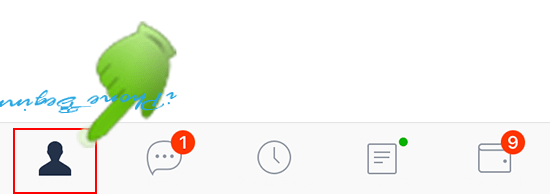
友だちリスト画面の上部左端に表示されている設定アイコンを指でタップして、LINE設定画面を開きます。
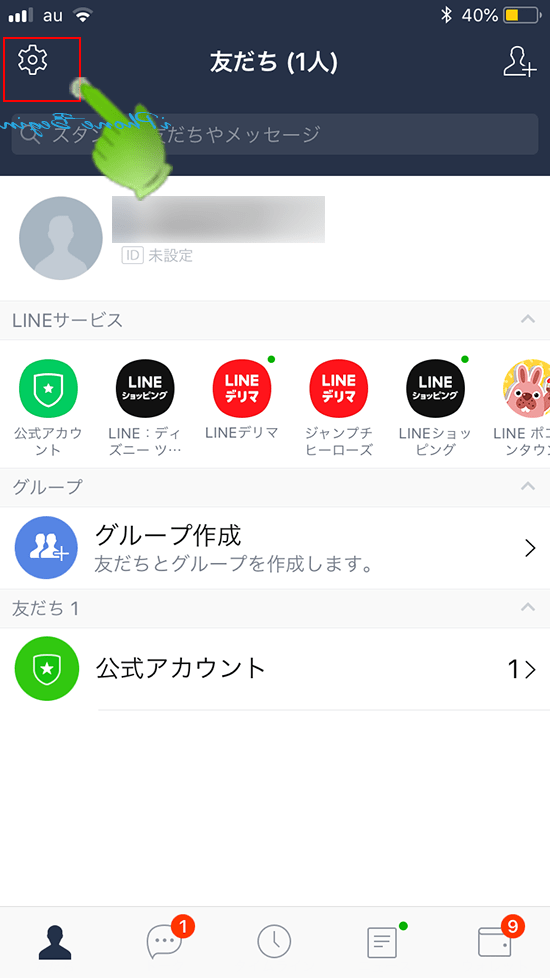
3.プロフィール設定画面を開く
LINE設定画面の一番上に表示されているプロフィール項目を指でタップして、プロフィール設定画面を開きます。
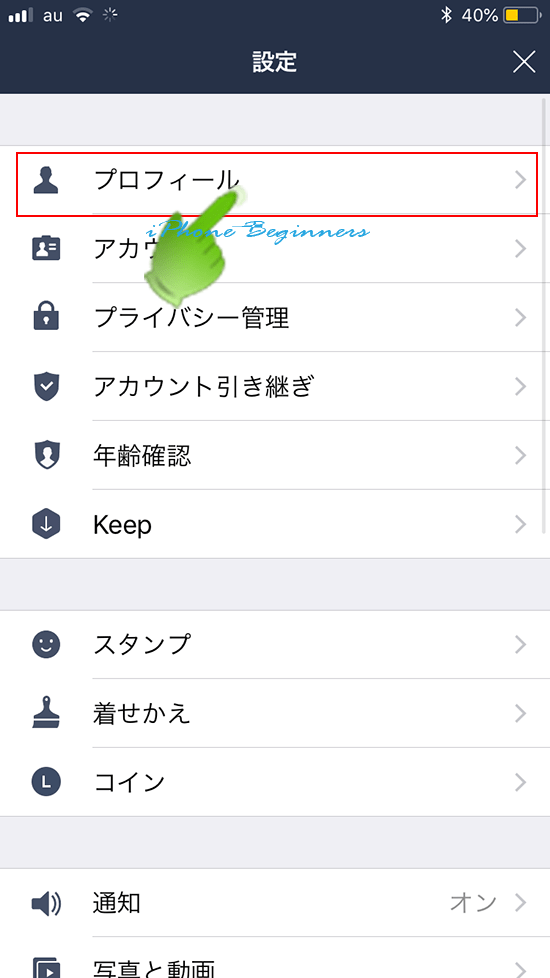
4.名前設定画面を開く
プロフィール設定画面に表示されている名前項目(現在設定されているプロフィールの名前が右側に表示されています)を指でタップして、名前設定画面を開きます
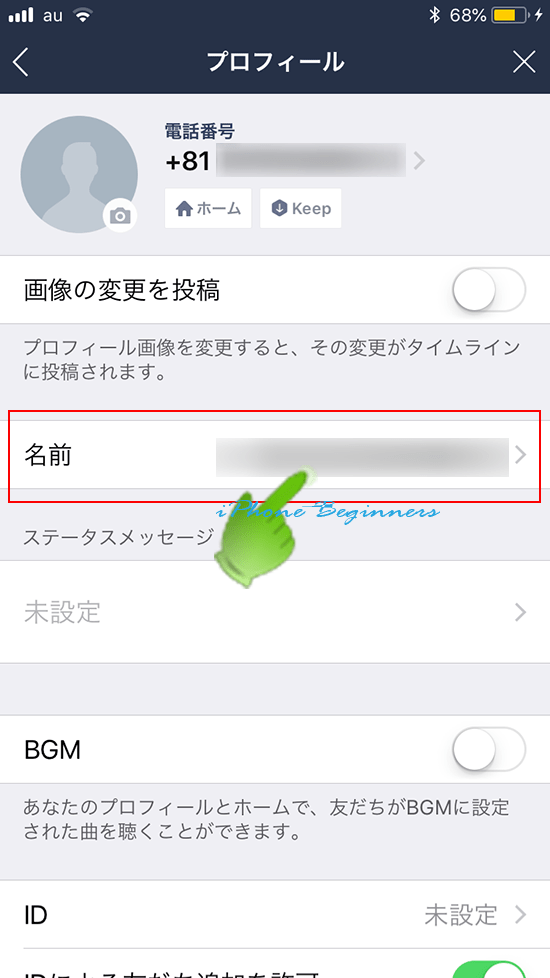
5.現在の名前を削除して、新に設定する名前を入力する
名前の入力欄に、現在の名前を削除して、新しく設定する名前を入力します。
LINEプロフィールの名前は、20文字までの文字制限がありますので、その文字数以内で新しい名前を入力します。
文字数は、半角でも全角でも入力された文字が一文字としてカウントされます。
入力し終わったら、すぐ下に表示されている保存ボタンを指でタップします。これで、LINEプロフィールの名前が新しく変更されました。
プロフィールの名前を変更すると、友だち登録している相手先の友だちリストのあなたの名前が変更されます。同時に、それまでのLINEトーク画面でのあなたの名前が新しいプロフィール名前に変更表示されます。
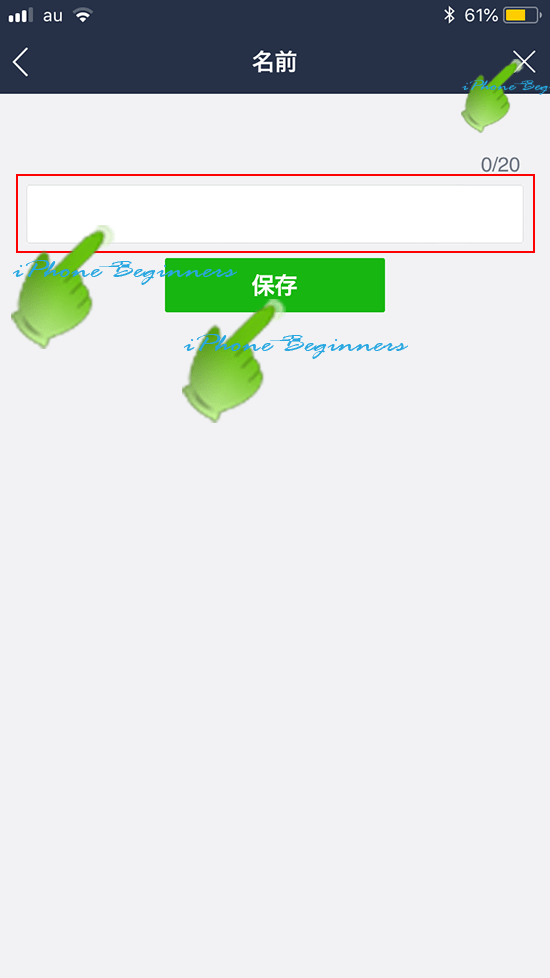
以上でLINEプロフィールの名前変更は完了です。
- LINEのプロフィールの名前を変更する方法のページ先頭に戻る
- LINEアプリの操作に関する記事一覧のページを表示する
